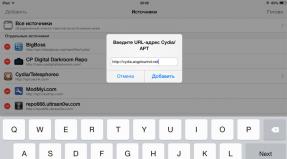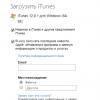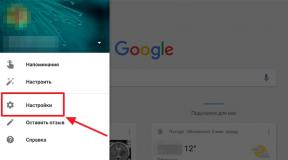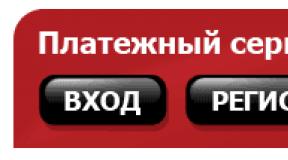Как снять пинкод с самсунга. Как снять пароль с сим карты, если забыли пин-код. Разблокировка телефона, в зависимости от марки производителя
Время на чтение: 4 мин
Некоторые люди считают что блокировка экрана пин кодом не нужна. Если вы из этих людей, то читайте данную статью и вы узнаете как отключить пин код на экране блокировки.
Любой телефон ил планшет после нажатия кнопки включения, требует свайпа по экрану, то есть провести пальцем. После таких действий вы попадаете в главное меню. Но некоторым не нравиться блокировка или есть на это другие причины чтобы отключить.
Виды экранов блокировки
Если отключить блокировку совсем, это может привести к некоторым проблемам. Ведь не просто так Гугл улучшает функции в заблокированном режиме. Если вам не нравится обычный вид разблокировки девайса, то почему бы не попробовать другой?
На момент написания статьи стандартными для Android являлись следующие виды блокировок экрана:
- Свайп по экрану - тот самый традиционный метод разблокировки.
- Ввод PIN-кода - очень старый метод, являющийся достаточно защищенным. Простейший подбор PIN-кода здесь не работает, так как после нескольких неудачных попыток появляется таймер - новый ввод будет доступен только после его истечения.
- Графический ключ - идеально подходит для тех, кто лучше запоминает визуальную информацию, а не набор цифр.
- Отпечаток пальца - самый надежный способ защитить информацию, содержащуюся на смартфоне. Обхитрить дактилоскопический датчик практически невозможно.
- Радужная оболочка глаза - её сканирование внедрено в Samsung Galaxy S8 и S8+. В будущем такой метод разблокировки будет внедряться и в другие флагманские аппараты.
- Ввод пароля - самый долгий метод разблокировки. Пароль отличается от PIN-кода тем, что в нём могут содержаться буквы и прочие символы.
В Google Play можно найти множество различных экранов блокировок на свой вкус и цвет. Выбор огромен.
Устранение экрана блокировки
Если же вы все таки решили убирать экран блокировки, то переходим в настройки. Но хочу предупредить, что этот способ может подойти не к каждому устройству. Производитель некоторых гаджетов просто запретил убирать экран блокировки совсем.

Переходим в раздел "Безопасность"

Выбираем пункт "Блокировка экрана "

Здесь нажмите «Нет » или «Отсутствует ».

Если такого пункта нет, то скорее всего отключить экран блокировки нет возможности.
Что делать, если забыл пароль
В случае если вы забыли пароль, то очень печально. Телефон разблокировать без потер данных практически невозможно. Есть один способ, для этого нужно несколько раз ввести пароль не правильно. После ввода пароля не правильно, вас попросит ввести данные от Гугл аккаунта, который привязан к телефону.
Если данный способ не помог, то остается только , при этом будут удалены все данные с телефона, в том числе блокировка экрана.
Забыли пароль от своего телефона? Не расстраивайтесь! Его можно разблокировать.
Навигация
Блокировка экрана является одним из защитников вашего телефона. Она помогает избавиться от слишком любопытных личностей и защищает данные при краже или утере телефона.
Все же, в некоторых случаях, это может доставить некоторые проблемы, так как пин-код человек может забыть.
Так что же делать, если такая ситуация произошла? Как разблокировать Андроид?
Программа Android Device Manager
Это наиболее простой метод обхода блокировки, потому что он поддерживается Google и для него не требуется никаких специальных требований. Этот способ работает практически у всех пользователей, и сделать это легко.
Вам требуется — заранее настроенная программа, а Гугл в основном делает это сам практически на всех современных телефона при включении интернета.
- Заходим в свой аккаунт Гугл и переходим в удалённую панель управления системой. Сервис постарается найти ваш телефон на карте, которая загрузится, при включенном GPS и интернет
- Теперь нажмите на кнопку «Блокировка». Вы увидите экран, где можно произвести замену старого пароля экрана на новый
- Заполните все строчки и снова нажмите «Блокировать». После этого ваш телефон заблокируется автоматически
- Теперь вы можете снять с него блокировку путём ввода нового пароля. Сменить его вы сможете позднее в настройках телефона
Как мы уже сказали, это самое легкое решение, но для него требуется подключенный интернет, что не всегда удобно. К примеру, если он был отключен, то до снятия блокировки включить его не удастся.
Не стоит расстраиваться, так как есть несколько способов устранения проблемы.
Если у вам подключена отладка USB…

В данной ситуации можно взломать пароль или обойти его. В этом вам поможет Android Debug Bridge.
Данным инструметом пользуются разработчики, и он даёт возможность работать с устройством путём отправки на него определённых команд, чтобы получать данные онлайн. Все же, его можно использовать и для своих команд,.
- Установите и настройте программу. настройка отличается в зависимости от телефона и его производителя, так что по этому поводу вам, скорее всего, придётся самостоятельно искать ответы. Хотя существует и более лёгкий способ. Тут все зависит от системы на компьютере. Лучше конечно, если у вас установлен Windows, так как он универсальный и простой в настройке
- Откройте сессию в Android Debug Bridge: подключите ваш телефон к компьютеру, откройте командную строку и напишите adb devices. Вам высветится код возврата, идентифицирующий устройство, что говорит о правильной работе программы, то есть, что она может видеть ваш телефон
Если вы получите уведомление об ошибке, то, возможно, у вас не включена отладка или программа настроена неправильно
adb shell
cd data/system
rm *.key
- Так вы отправителя на телефон команду на удаление всех.KEY файлов из системы. В них хранится информация об установленной блокировке
- Перезагрузите телефон и блокировка пропадет. Если же система все равно просит пароль, то напишите любую комбинацию, и она должна сработать
Если данный способ не помог, то попробуйте другие команды:
adb shell
cd /data/data/com.android.providers.settings/databases
sqlite3 settings.db
update system set value=0 where name=’lock_pattern_autolock’;
update system set value=0 where name=’lockscreen.lockedoutpermanently’;
Снова выполните перезагрузки, введите любой набор цифр, чтобы блокировка исчезла. Если и тут ничего не вышло, то попробуйте:
adb shell rm /data/system/gesture.key
- Перезагрузитесь и проверьте, пропала ли блокировка. Если ничего не помогает, то попробуйте поискать еще методы решения таких проблем или доверьте дело специалисту. Ну, или избавьтесь от устройства
Если у вас имеются права Root или Custom Recovery

Если ваш Андроид имеет корневой доступ и Custom Recovery, то прошейтесь, чтобы файлы.key удалились при помощи скрипта. Чтобы это сделать нужно:
- Скачать файл pattern_password_disable.zip
- Перенесите его на ваш телефон. При наличии флешки, копируйте туда. В противном случае через Android Debug Bridge переносите его с командой «Push».
- Загрузить телефон в режиме восстановления. Не у каждого устройства такой способ сработает, так что уточните такую возможность именно для своего устройства
- Выполните прошивку
- Перезагрузите телефон
Если при использовании данных способов вам ничего не помогло, то вынуждены вас расстроить, что ничего больше не получится. Так как целью блокирования экрана является защита данных, то не стоит и надеяться, что снять блокировку будет просто.
Видео: Как разблокировать Андроид?
PIN-код является личным опознавательным номером. Используется не только в сим-картах, но и кредитных. Пин-код является паролем доступа как к карте, так и мобильному телефону . Для отключения PIN-кода требуется ввести PUK-код, который находится на пластиковой карте (держателе) сим-карты или дополнительной документации (коробке).
Соответственно для того, чтобы разблокировать PIN1 необходимо ввести PUK1, для PIN2 - PUK2. Если PUK-код был введен неверно 10 раз, то сим-карта блокируется навсегда. Если вы потеряли документы от сим-карты необходимо обратиться в ближайшее отделение сотового оператора. При себе иметь паспорт.
При разблокировке часто достаточно ввести только PIN-код. Сим-карта блокируется, если код введен неверно три раза.
Для того чтобы отключить пин-код на Android необходимо зайти в «Настройки», далее «Безопасность» или «Локация и безопасность», далее «Настройки SIM-карты». Напротив пункта «Пин-код» будет стоять галочка. При ее снятии необходимо ввести верный пин-код. После этого смартфон будет включаться без пароля.

Разблокировка на смартфонах Самсунг практически идентична, но из-за использования фирменных оболочек некоторые пункты могут отличаться. Для разблокировки пин-кода необходимо зайти в «Настройки», далее вкладка «Мое устройство», далее «Экран блокировки», далее «Блокировать экран». Здесь можно установить как пин-код, так и графический ключ.
Для того чтобы отключить пин-код необходимо ввести его в пункте «PIN-код».
На некоторых смартфонах Самсунг пин-код находится во вкладке «Безопасность» и отключается аналогичным способом.

Для отключения пин-кода на Андроид планшете необходимо зайти в «Настройки», далее «Безопасность», далее «SIM-карта» или «PIN-код». Необходимо снять галочку напротив пункта пин-код и ввести пароль.
Еще один способ

Если вы забыли пароль можно сделать «HardReset». Для большинства моделей Samsung необходимо выключить смартфон, зажать кнопку питания и кнопку «Home»одновременно. После того как появился логотип компании необходимо найти пункт «Wipe Data Factory Reset», далее«Delete All User». Перемещение по пунктам осуществляется кнопками громкости. Подтверждение осуществляется кнопкой Питания.
После необходимо выбрать пункт «Wipe Cache Partition» и подтвердить. После всех действий выбираем пункт «Reboot». Смартфон перезагрузится.
У данного варианта есть минус - удаляются все пользовательские данные, а также контакты, которые были в памяти телефона.
Для других моделей без кнопки «Home»вход в аналогичное меню осуществляется одновременным нажатием кнопок питания и «+» или «-». После появления логотипа кнопки необходимо отпустить. Данный вариант не подходит для iPhone.
Ситуаций, при которых становится необходимым pin-код, стандартно две – желание заблокировать телевизор и ситуации, когда он уже заблокирован, но пользователь забыл вводимый им пароль. Также бывают случаи, когда человек меняет заводской код, устанавливая собственный, и забывает об этом.
Если устройство заблокировано, узнать об этом можно, увидев вместо телепрограмм голубой экран с отображённым на нём ключиком или полем для ввода пароля. Также, желая включить, например, блокировку от детей, без знания пин-кода не обойтись. Независимо от обстоятельств, в данном случае нерешаемой проблемы нет.
Чтобы снять блокировку с телевизора Самсунг Смарт ТВ, нужно иметь пульт дистанционного управления (ПДУ). Без него решить вопрос не удастся. Пользователю необходимо знать специальную комбинацию из цифр. Иногда, в крайних случаях, придётся возвращаться к заводским настройкам, сбрасывать настройку каналов и настраивать их заново. В самых сложных случаях мастер прошивает программное обеспечение на телевизоре Samsung заново.
В большинстве же ситуаций владельцы могут справиться самостоятельно, без помощи специалистов. Особенно это не составляет труда, если сохранилась инструкция от телевизора.
Виджет от SocialMart
Как решается вопрос с кодом
Узнать стандартный пин код телевизора Samsung проще всего, достав от своей модели инструкцию или отыскав её в интернете. В неё содержится специальный раздел, посвящённый этому вопросу. Там же можно узнать, как быть, если пароль был изменён и после утерян. Не имея на руках ни инструкции, ни доступа в сеть, можно рассчитывать разве что на свою память, которая, к сожалению, в таких вопросах чаще всего подводит, а заблокированное устройство перекрывает доступ и к Smart Hub.
 Стандартно для телевизоров Samsung Smart TV производитель устанавливает простой pin – 0000 (реже 1111). Если владелец не менял его или вовсе не пользовался ранее, проблем не возникнет. Если же изменения были, как вариант, можно сбросит настройки для возврата старого пароля.
Стандартно для телевизоров Samsung Smart TV производитель устанавливает простой pin – 0000 (реже 1111). Если владелец не менял его или вовсе не пользовался ранее, проблем не возникнет. Если же изменения были, как вариант, можно сбросит настройки для возврата старого пароля.
Пин код для телевизоров Самсунг сбрасывается с помощью пульта ДУ простым способом:
Нужно включить свой телевизор;
Затем следует нажать в чёткой последовательности кнопку Mute + Кнопка обновления - Кнопка обновления + Кнопка обновления.
Чтобы иметь прежний доступ в хабе и дальше пользоваться ТВ, можно восстановить заводской код (для телевизоров сборки до 2012 года это те же 0000 по умолчанию). Необходимо найти на пульте дистанционного управления кнопку EXIT, зажать её и удерживать не менее десяти секунд.
 Для более новых моделей, от 2012 года, процедура сброса пользовательского пароля осуществляется нажатием с пульта кнопок в последовательности: Mute, 8, 2, 4, Power (кнопка питания). Нажимать кнопки нужно быстро.
Для более новых моделей, от 2012 года, процедура сброса пользовательского пароля осуществляется нажатием с пульта кнопок в последовательности: Mute, 8, 2, 4, Power (кнопка питания). Нажимать кнопки нужно быстро.
Когда дело не всегда в пароле
Перед тем, как разблокировать телевизор Samsung, чтобы просматривать ТВ программы с технологией Смарт, нужно выяснить точную причину неудобств, ответив себе на вопрос: «Действительно ли я знаю, почему появилась проблема?».
 Основные нюансы:
Основные нюансы:
Без пульта от телевизора Смарт ТВ ничего восстановить невозможно. Если он неисправен или утерян, следует заняться приобретением нового ПДУ;
Если каждый раз после выключения Смарт ТВ настройки каналов сбиваются, значит, дело в прошивке и её нужно обновить;
Проверить работоспособность пульта можно с помощью обыкновенной камеры на телефоне, зажав с пульта любую кнопку и направив его в телефонную камеру, если на фото есть вспышка, значит, с пультом всё в порядке, а если телевизор на него не реагирует, следует вызвать мастера.
Любой стартовый пакет, даже полученный бесплатно в ходе акции, обязательно содержит в себе вкладыш со специальными кодами PIN, PIN2, PUK и PUK2, которые предлагается запомнить и никому не разглашать. Однако далеко не в каждой инструкции можно найти информацию о том, для чего подобные коды нужны и какие возможности открывают перед пользователем.
Оператор на страже
Традиционно при продаже SIM-карта комплектуется инструкцией или вкладышем, на котором написаны значения четырех основных кодов: PIN, PIN2, PUK и PUK2. Основная задача, которую ставил оператор, выдумывая столь мудреные названия - защита абонента.
Спрашивается, зачем для этого нужно целых 4 кода, если можно ограничиться лишь одним? В самом деле, доступ к SIM-карте защищает лишь один код - PIN. Именно его требует ввести телефон при включении. Но предположим, код был изменен пользователем и забыт, что случается очень часто. Как ты знаешь, после трех неправильных попыток ввода, PIN блокируется и ввести его повторно уже невозможно, даже если ты его наконец вспомнил. Сделано это специально - ведь для удобства PIN состоит всего из четырех цифр, которые, используя большое количество попыток, вполне реально подобрать.
Можно представить, что творилось бы в этом случае с сервисными центрами операторов, осаждаемыми толпами людей, забывших свой PIN. Именно для этого служит вкладыш, на котором написан код PUK. Основная его функция состоит в том, чтобы разблокировать PIN-код. Расчет сделан на то, что, введя три раза неправильный PIN, пользователь (если он является настоящим хозяином данной SIM-карты) разыщет заветный вкладыш и разблокирует доступ при помощи кода PUK. Здесь тоже есть ограничение на попытки ввода - максимум 10. Если данное количество превышено, SIM-карту не спасет уже ничто.
Помимо этого, есть еще и код PIN2, он отвечает уже не столько за безопасность SIM-карты, сколько за доступ к определенным функциям и дополнительным услугам оператора. Например, функцию отображения стоимости звонка, или некоторые виды запретов вызова можно защитить данным кодом. Однако, учитывая то, что сфера применения кода достаточно узкая, использует его лишь очень малый процент абонентов. Код PUK2, как ты уже догадался, служит для разблокировки PIN2 в случае, если последний несколько раз подряд вводили неправильно. Не стоит пугаться, если на вкладыше к стартовому пакету присутствуют лишь два кода - PIN и PUK1. Некоторые операторы и SIM-карты просто не поддерживают PIN2 и PUK2, а для доступа к «защищенным» функциям используется пароль, вводимый непосредственно с клавиатуры телефона.
Код телефона
Отдельно от кодов PIN и PUK выступает так называемый «код телефона», основная задача которого - ограничить доступ к некоторым функциям телефона. Изначально в телефоне кода нет (установить его должен сам пользователь), либо установлен стандартный код (для телефонов разных производителей может быть «0000» или «1234», что указывается в инструкциях по эксплуатации). На ввод также отводится ограниченное число попыток, в случае превышения лимита код блокируется, после чего невозможно изменить статус опций, которые этим кодом защищены. Так, в телефонах
Samsung и Motorola кодом телефона можно заблокировать доступ к SMS-сообщениям или картинкам из галереи. А в телефонах Nokia можно настроить блокировку клавиш таким образом, чтобы система запрашивала код телефона всякий раз при попытке ее снять. Узнать забытый код телефона не получится, и звонок оператору в этом также не поможет.
Единственный выход, если код телефона заблокирован - это перепрошивка (как вариант, разблокировка при помощи data-кабеля, ПК и специальных программ).
Подытожим
PIN-код - это персональный четырехзначный код, предназначенный для получения доступа к SIM-карте и предотвращающий ее несанкционированное использование.
PUK-код - это универсальный код разблокировки SIM-карты в случае трехкратного неправильного ввода PIN.
PIN2 - это персональный код, предотвращающий несанкционированный доступ к различным функциям телефона или услугам оператора
PUK2 - это универсальный код разблокировки кода PIN2.
Код телефона - это пароль, ограничивающий несанкционированный доступ к функциям телефона, или личной информации пользователя.
Внимание!
Что делать, если забыт PIN-код:
1. Запомнить 4 цифры не так сложно, постарайся вспомнить. Если ты не менял код, то попробуй ввести стандартный.
2. Разыщи упаковку от стартового пакета. На вкладыше указан код PUK, который разблокирует забытый PIN.
3. В случае, если PIN-код уже заблокирован, а упаковку от SIM-карты найти не удалось, обращайся к оператору. При этом желательно предоставить максимум личных данных: имя, фамилию, паспорт, номер телефона, примерную дату последнего звонка и SMS, а также - на какие номера чаще всего совершались звонки.
В одной из статей сайта более чем подробно описывали как удалить графический ключ Android , а что делать если забыли пин код или не срабатывает фейсокнтроль. Данная статья как раз про то как удалить Пин-код и Фейсокнтроль на Android.
Довольно частая проблема на смартфонах и планшетах Андроид это забытье пароли, pin коды, графический ключ или не срабатывающий фейсконроль, у тех кого возникла данная проблема посвящается данная статья.
Прежде чем начать!
Огромная просьба те кто будет читает данную статью список что вам необходимо сделать:
- Не паниковать! Больше паники меньше результата;
- Читать внимательно, не через строчку;
- Перечитывать и еще раз перечитывать;
- Не пожалейте время и потратьте на изучение статьи 30 минут вашего времени;
- Если в статье указана ссылка, то на нее необходимо перейти и прочитать ее, даже если вы очень грамотные и все это знаете;
- Делайте так как указано в статье, а не так как вы привыкли.
После прочтения 99,99% есть шанс, что вы разблокируете устройство Android! Готовы? Тогда поехали!
Теория о Pin-кодах на Android
Что происходит когда вы создаете блокировку экрана на Android в виде фейсконтроля, графического ключа, пин-кода, пароля? В момент создание блокировки в ОС Android в разделе /data /system/ создаются файлы-ключи и если их удалить, то вы снова получите разблокированный смартфон или планшет!

Способ 1 Удалить Pin-код и Фейсокнтроль на Android (ADB RUN)
Чтобы сработал данный способ вы должны вспомнить была ли у вас включена отладка по USB , если да, то отлично, если нет, то этот способ не для вас!
Для того чтобы удалить pin-код вам потребуется скачать и установить последнюю версию программы - Adb Run .
1. Подключите ваш Android планшет или смартфон к ПК
3. Перейдите в меню Unlcok Gesture Key/ Pin Key

4. Выбрать метод разблокировки Metod 3 или Metod 4 (если есть root)
5. Перезапустите ОС Android на устройстве (перезагрузить)
Android разблокирован!
Способ 2 Удалить Pin-код и Фейсокнтроль на Android (через recovery)
Для чтобы сбросить pin или фейсокнтроль блокировку вам предстоит выполнить вот что:
1. Для смартфонов Sony, HTC, Nexus прежде всего придется разблокировать Bootloader, если вы этого ранее не делали (во многих случаях (50/50) после этого произойдет сброс настроек и устройство будет разблокировано). Разблокировка делается один раз на устройстве.
- Разблокировать Bootloader Sony
- Разблокировать Bootloader HTC
- Разблокировать Bootloader Nexus
- Разблокировать Bootloader Huawei
- Разблокировать Bootloader Xiaomi
2. После этого вам необходимо будет установить кастомное Recovery , естественно перед этим вам нужно будет поискать свое recovery в сети Internet.
5. Перезагрузите Android в обычный режим и вы увидете что он уже разблокирован!
Способ 3 Удалить Pin-код и Фейсокнтроль на Android (Aroma File Manager)
Необходимо установить кастомное Recovery , скачать последнюю версию (zip архив) Aroma File Manager и этот архив забросить на карту памяти. После этого зайдите в меню Recovery и установите архив aromafm_xxxxxx.zip.
У вас откроется подобный файловый менеджер:

Перейдите по пути /data/system и удалите следующие файлы:
- gesture.key
- cm_gesture.key
- password.key
- personalbackuppin.key
- personalpattern.key
- locksettings.db
- locksettings.db-shm
- locksettings.db-wal
После чего перезагрузите Android и увидите что код блокировки отсутствует.
Способ 4 Удаление файла gesture.key через TWRP
1 Если у вас установлено TWRP recovery (или установить ), после чего перведите Android в режим Recovery;
2 Далее перейдите в меню «
Advanced
» -> «
File Manger
»;
3 Перейдите по пути:
4 Удалите файлы:
- gesture.key
- locksettings.db
- locksettings.db-wal
- locksettings.db-shm
Перезагрузить Android и блокировки нет!
Способ 5 Удалить Pin-код и Фейсокнтроль на Android (wipe)
Если предыдущие способы не сработали, то стоит попробовать выполнить сброс устройства и тогда удаляться все ваши приложения и настройки (фото, видео, музыка сохранится). Как выполнить WIPE подробно можно прочитать в статье - сброс насторек или wipe на Android . Удачных разблокировок Android!
Использование ПИН-кода предусматривается изготовителями мобильных телефонов для защиты от рук мошенников. Однако если владелец забывчив и вводить пароль каждый раз ему трудно, возникает вопрос – как снять ПИН-код с сим-карты, чтобы эта функция его больше не беспокоила.
Отключение ПИН-кода на телефоне: алгоритм действий
Чтобы отключить функцию, необходимо:
- зайти в настройки девайса – на современных телефонах они представлены соответствующим значком с надписью;
- выбрать пункт "Телефон", "Конфиденциальность" либо "Безопасность";
- в открывшемся списке перейти к SIM-PIN и перевести переключатель в положение 0, либо просто снять галочку в строке "Отображать пароли".
Здесь устройство запросит повторный ввод ПИН-кода. Если пользователь его не помнит, следует воспользоваться PUK-кодом – защитной комбинацией из 10 чисел. Узнать его можно тремя путями:
- в договоре, заключенном с оператором сотовой связи – чаще всего он прописывается в документе;
- на пластиковой карточке, выдаваемой вместе с СИМ-картой – в отличие от ПИН-кода, информация о ПАК-коде не является засекреченной;
- в службе поддержке – позвонив оператору и подтвердив свою личность, можно выяснить кодовый набор PUK-кода.

Трижды введенный неправильный ПИН-код блокирует лишь сам пароль, что в дальнейшем потребует его замены. Если же 10 раз ошибиться в наборе PUK-кода, это приводит к блокировке самой сим-карты. И воспользоваться своим номером можно будет только после ее восстановления.
Так как проверка ПИН-кода является непосредственной составляющей самой сим-карты, то после его снятия пароль не будет запрашиваться ни на одном устройстве, в которое эта сим-карта устанавливается. Это значит, что даже после покупки нового телефона ввод кода при его включении не потребуется.
Для чего отключать ПИН-код
Необходимость в отключении пароля с мобильного телефона может возникнуть по разным причинам. Во-первых, если устройством пользуется пожилой человек, набирать при включении четырехзначную комбинацию чисел ему может быть действительно сложно. Во-вторых, сегодня сим-карты часто используются для модемов – и здесь также постоянно запрашивается кодовый набор цифр. Учитывая, что неправильный ввод пароля приводит к блокировке телефона, проще отключить данную опцию. Также убрать код является лучшим вариантом в том случае, когда владелец его не помнит.
Так как ПИН-код призван обеспечить сохранность данных владельца от взлома при утере или краже телефона, изготовители девайсов рекомендуют оставлять функцию его проверки включенной.
Если пароль сложный в запоминании, его легко поменять на другой. Изменить его можно двумя способами:
- набрать команду **04*хххх*zzzz*zzzz#, где хххх – это нынешний пароль, а zzzz – новый;
- зайти в настройки телефона, выбрать пункт Безопасность или Блокировка (в зависимости от модели), нажать Коды или PIN-код, перейти в "Изменить PIN-код" – и устройство запросит сначала текущий, а затем новый пароль, который нужно ввести дважды.

Перед тем как снять пароль с сим-карты, следует позаботиться о наличии ПАК-кода, чтобы в процессе отключения функции не возникло сложностей. При необходимости опцию проверки ПИН-кода можно вернуть в любой момент – никаких ограничений по количеству раз здесь не предусмотрено.